Microsoft Word, nejoblíbenější textový editor na světě, se stal oblíbeným nástrojem pro tvorbu a úpravu dokumentů. Nabízí všechny funkce a možnosti dokumentace, aby uspokojil rozmanité potřeby uživatelů. Přestože Word poskytuje nejlepší a bezproblémovou platformu pro tvorbu široké škály dokumentů, někdy povaha dokumentu vyžaduje od autora více kreativity. Jedním z takových požadavků na kreativitu je převrácení nebo zrcadlení textu ve Wordu pro vylepšení vizuální stránky nebo prezentace obsahu. Proto se tento článek podrobně zabývá tím, jak převrátit text ve Wordu pomocí několika metod. Pojďme se tedy společně vydat na tuto cestu.
Část 1. Proč převrátit nebo zrcadlit text ve Wordu
Několik důvodů může naléhat na potřebu zrcadlení textu ve Wordu, ať už jste student nebo profesionál pracující na jakémkoli druhu dokumentu. Mezi nejčastější důvody, které vyžadují převrácení textu ve Wordu, patří:
- Chcete do dokumentu přidat vizuálně atraktivní prvek.
- Chcete ve svém dokumentu ukázat kreativitu.
- Chcete experimentovat s různými vizuálními styly.
- Chcete být kreativní s něčím, jako je leták, oznámení nebo cedule.
- Chcete upozornit na konkrétní slova nebo části v dokumentu.
- Chcete vytvořit nadpisy, hlavičky, loga nebo jinou grafiku specifickou pro vaši značku.
- Chcete vytvářet dynamické vizuální příběhy.
Stručně řečeno, existuje nekonečné množství důvodů, proč je nutné zrcadlit text ve Wordu. Nyní se pojďme podívat na nejlepší způsoby, jak text ve Wordu bez problémů převrátit.
Část 2. 4 způsoby, jak převrátit nebo zrcadlově otočit text ve Wordu
Microsoft Word, nástroj bohatý na funkce, nabízí několik způsobů zrcadlení textu. Měli byste si však uvědomit, že text v aplikaci Word nelze přímo převrátit ani zrcadlit. Musíte vložit text do rámečku a poté ho převrátit. Pojďme si tedy nyní prozkoumat všechny metody, které můžete k převrácení textu v aplikaci Word použít:
1. Používání textových polí
První a nejjednodušší způsob, jak zrcadlit text ve Wordu, je použití textových polí. Do dokumentu můžete vložit textové pole, zadat text a poté jej převrátit. Chcete-li převrátit text ve Wordu pomocí textových polí, postupujte podle následujících kroků:
- Otevřete dokument Wordu a přejděte na místo, kam chcete přidat zrcadlený text.
- V horním panelu nástrojů přejděte na kartu „ Vložit “, klikněte na možnost „ Textové pole “ a vyberte styl textového pole, který chcete vložit.
- Zadejte text do textového pole. Poté klikněte pravým tlačítkem myši na textové pole a klikněte na „ Formátovat tvar “.
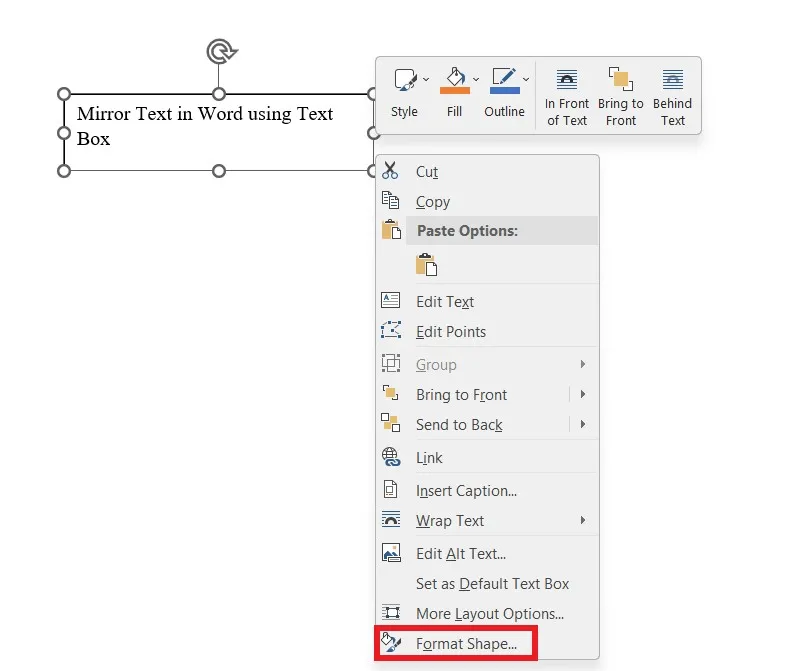
- Vyberte možnost „ Efekty “. Klikněte na „ 3D rotace “ a poté do pole „ Otočení X “ zadejte „ 180° “ .
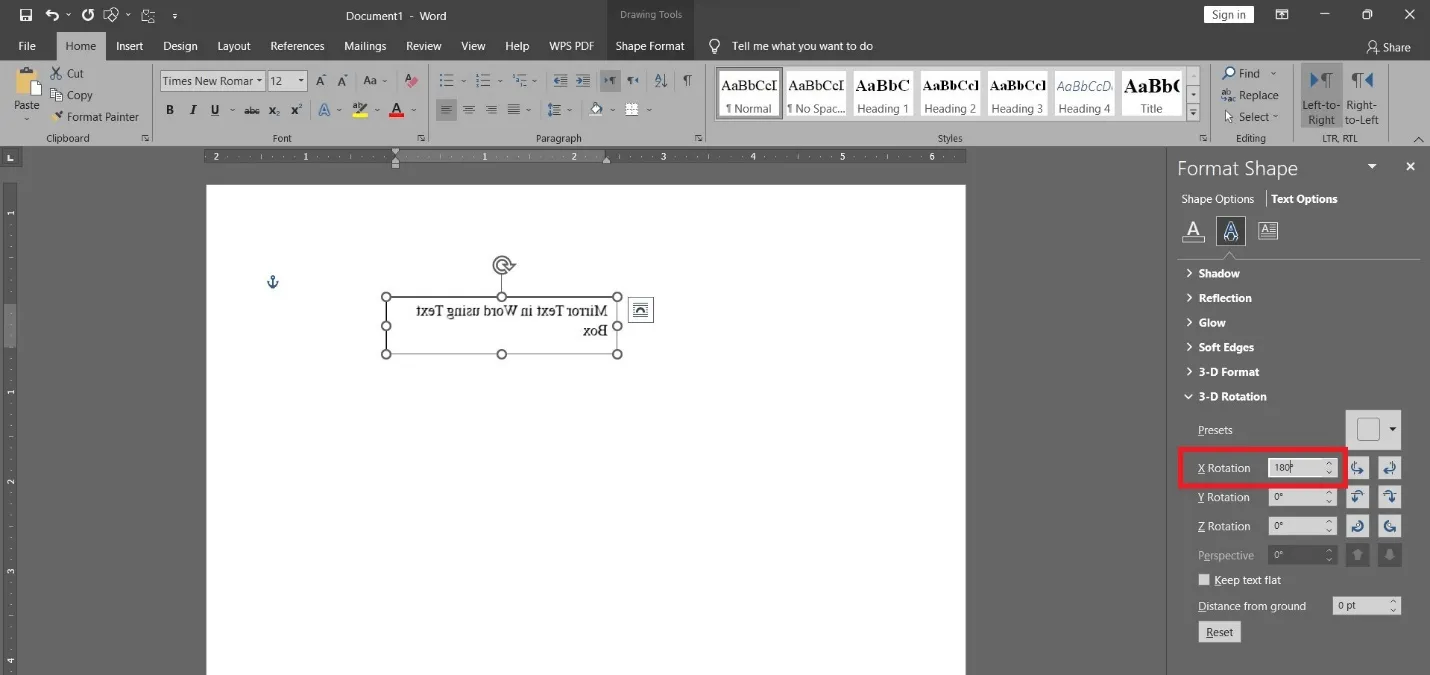
Jakmile to uděláte, uvidíte zrcadlený text uvnitř textového pole. Tímto způsobem můžete snadno a okamžitě zrcadlit text ve Wordu.
2. Používání WordArtu
Stejně jako textová pole je WordArt dalším způsobem, jak ve Wordu převrátit text. WordArt je vestavěná funkce ve Wordu, která uživatelům umožňuje vytvářet vizuálně přitažlivý a stylový text pomocí různých efektů. Chcete-li zrcadlit text ve Wordu pomocí WordArtu, postupujte podle následujících kroků:
- Otevřete dokument Wordu a přejděte na místo, kam chcete přidat zrcadlený text.
- V horním panelu nástrojů přejděte na kartu „Vložit“, klikněte na možnost „ WordArt “ a vyberte styl/efekt textu, který chcete vložit.
- Zadejte text. Poté klikněte nahoře na záložku „ Formát tvaru “. V části „ Otočit “ vyberte „ Převrátit svisle “.
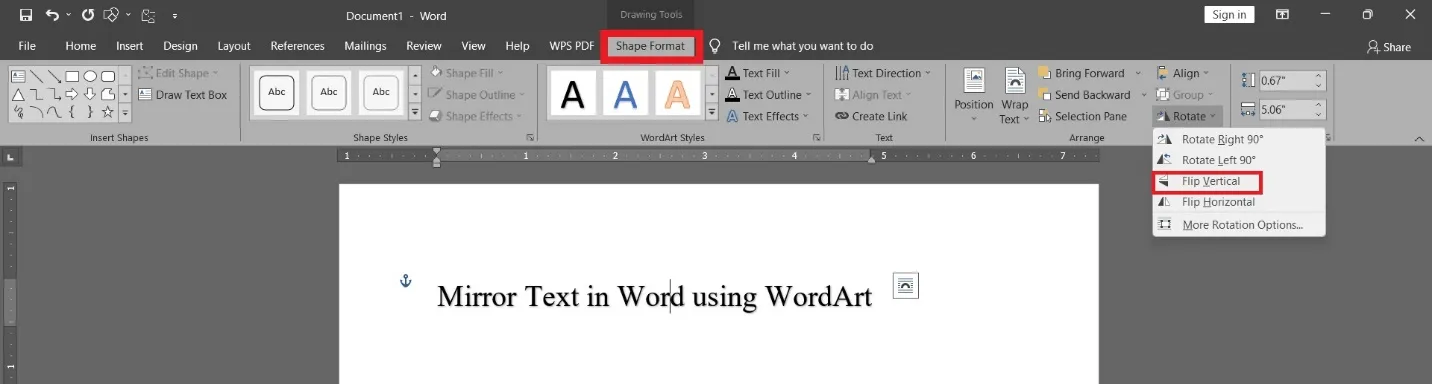
Tímto způsobem nejenže můžete zrcadlit text, ale také ho můžete vizuálně vylepšit pomocí různých efektů.
3. Použití odrazů
Dalším skvělým způsobem zrcadlení textu je použití odrazů. Umožňuje vám mít jak původní text, tak i jeho zrcadlenou verzi. Chcete-li převrátit text ve Wordu pomocí odrazů, postupujte podle následujících kroků:
- Otevřete dokument Wordu a přejděte na místo, kam chcete přidat zrcadlený text.
- V horním panelu nástrojů přejděte na kartu „ Vložit “, klikněte na možnost „ Textové pole “ a vyberte styl textového pole, který chcete vložit.
- Zadejte text do textového pole. Poté klikněte pravým tlačítkem myši na textové pole a klikněte na „ Formátovat tvar “.
- Vyberte možnost „ Efekty “. Klikněte na „ Odraz “ a nastavte nastavení, jak je znázorněno na obrázku níže.
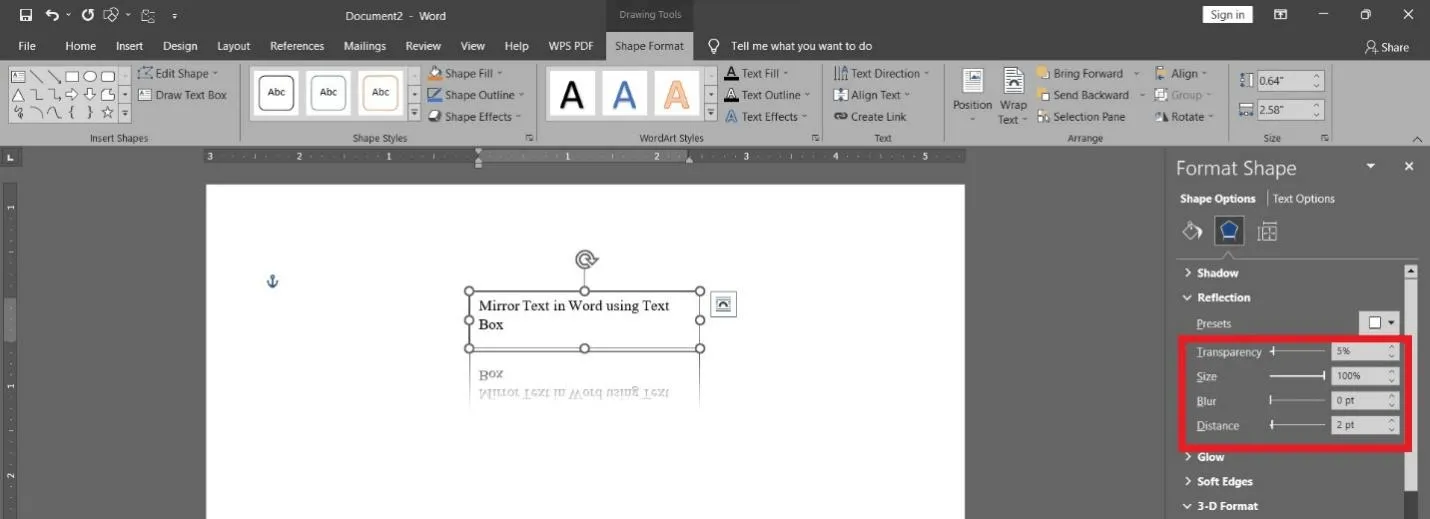
Tímto způsobem můžete text zrcadlit a získat jeho zrcadlovou verzi.
4. Použití možností tiskárny
Pokud chcete převrátit nebo zrcadlit text celé stránky, můžete to provést pomocí možností tiskárny. Ovladač tiskárny od výrobce často nabízí různé možnosti pro přizpůsobení tisku. Jednou z takových možností je zrcadlení stránek. Chcete-li zrcadlit stránky ve Wordu pomocí možností tiskárny, postupujte podle následujících kroků:
- Otevřete dokument Word a klikněte na „ Ctrl + P “.
- Klikněte na „ Vlastnosti tiskárny “ a poté přejděte na kartu „ Upřesnit “.
- Zaškrtněte políčko „ Zrcadlový tisk “ a klikněte na tlačítko „ OK “.
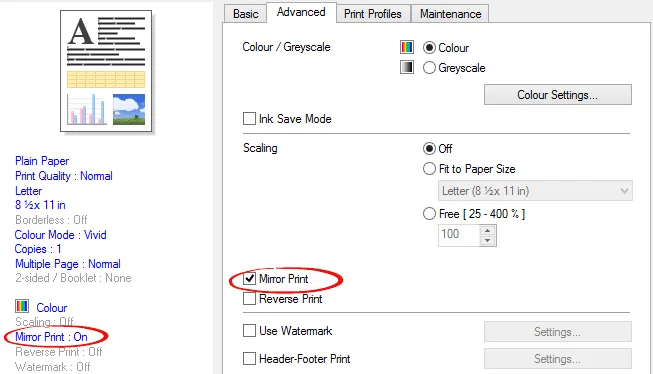
Tímto způsobem můžete zrcadlit celé stránky. Není však zaručeno, že budete mít ve Wordu možnost zrcadlení stránek, protože to závisí na ovladači tiskárny.
Bonusový tip: Otočení obrázků v souborech Word/PDF/PPT
Nyní, když jste se naučili, jak ve Wordu převrátit text, pojďme se podívat na cenný tip, který vám pomůže zlepšit vaše editační dovednosti. Kromě převrátění nebo zrcadlení textu můžete také snadno a okamžitě převrátit obrázky ve Wordu a dalších formátech (PDF atd.) dokumentů. Přesně to UPDF nabízí.
UPDF je kompletní sada nástrojů pro úpravu PDF na průmyslové úrovni, která vám umožňuje číst, anotovat a upravovat PDF soubory pomocí uživatelsky přívětivého rozhraní. Jednou z jejích možností úprav je otáčení obrázků pomocí několika jednoduchých kliknutí. Stačí vybrat obrázek a poté zvolit otočení, otočení nebo oříznutí. Chcete-li otočit obrázky v souborech Word/PDF/PPT pomocí UPDF, postupujte podle následujících kroků:
Krok 1. Stáhněte, nainstalujte a spusťte UPDF na počítači se systémem Windows nebo Mac.
Windows • macOS • iOS • Android 100% bezpečné
Krok 2. Klikněte na tlačítko „ Otevřít soubor “ pro vyhledání a otevření souboru PDF ( Poznámka: Pokud otáčíte obrázky v souborech Word nebo PPT, uložte nejprve soubory ve formátu .pdf).
Krok 3. Klikněte na ikonu „ Nástroje “ a poté vyberte „ Upravit “.
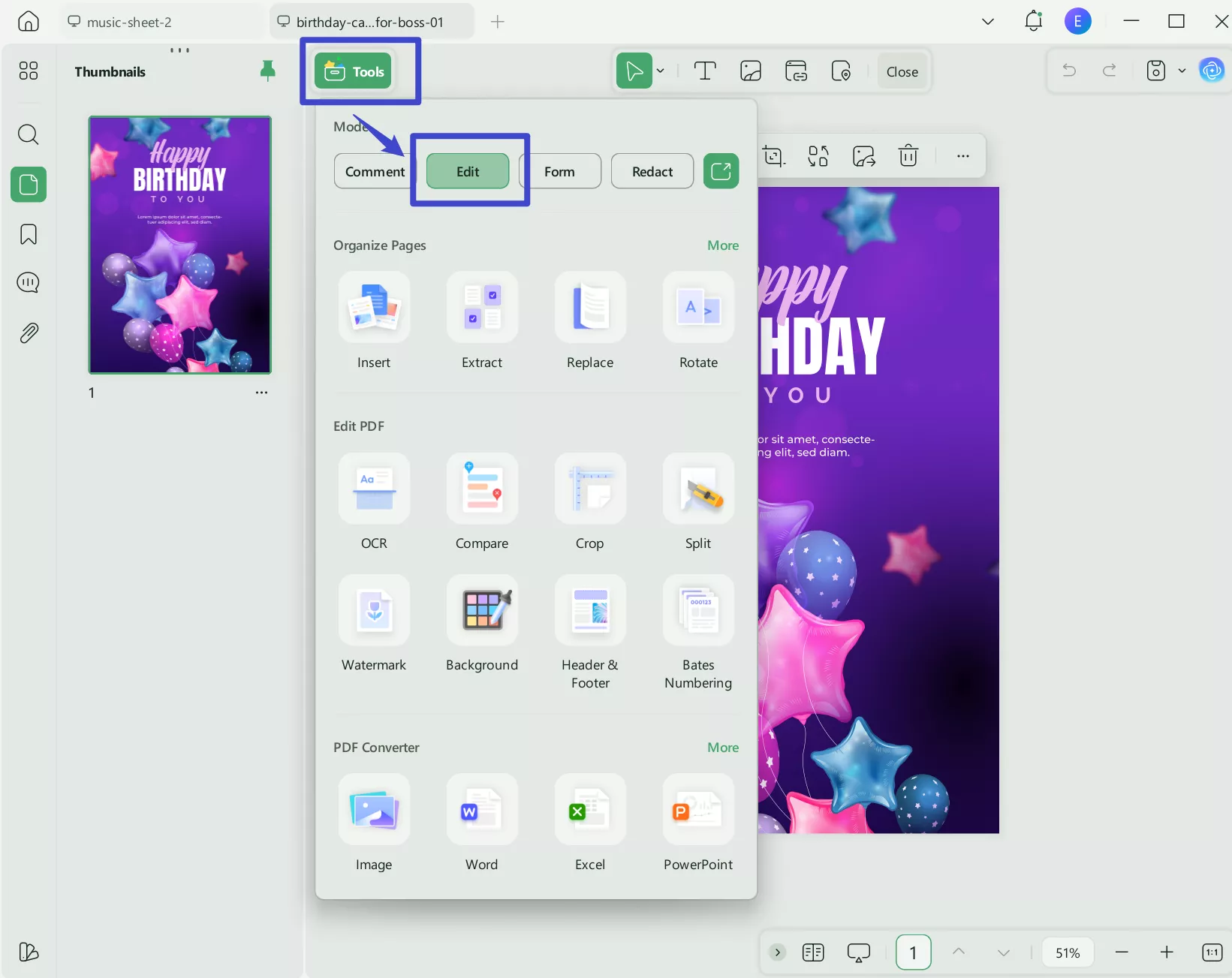
Krok 4. Vyberte obrázek, který chcete otočit. Klikněte na ikonu „ Nástroje “ a poté stiskněte „Otočit“.
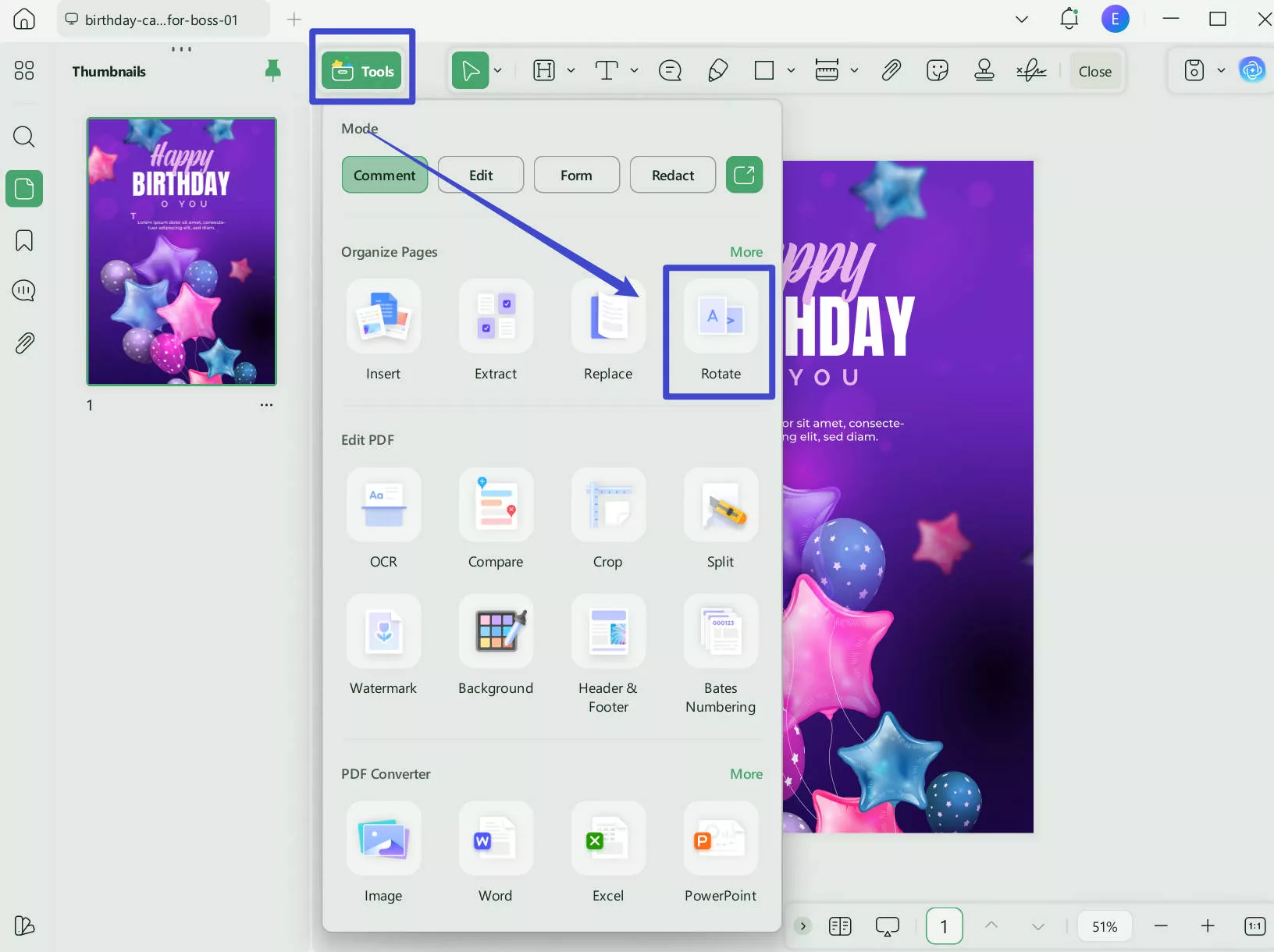
To je vše! Tímto způsobem můžete snadno obracet obrázky v souborech PDF. Kromě obracení obrázků v souborech PDF nabízí UPDF spoustu dalších možností, například:
- Upravujte texty, obrázky a odkazy v souborech PDF.
- Anotujte soubory PDF pomocí zvýraznění, lepících poznámek, textových rámečků, kreseb atd.
- Přidání záložek do PDF souborů.
- Správa stránek v souborech PDF, například extrakce, mazání, otáčení atd.
- Převod PDF souborů do jiných formátů, jako je Word, Excel, obrázek atd.
Celkově vzato, UPDF slouží jako kompletní editor PDF, který musíte mít, aby vaše PDF soubory byly profesionálnější. Stáhněte si jej pro bezplatnou zkušební verzi nebo upgradujte na UPDF Pro a odemkněte si všechny pokročilé funkce!
Windows • macOS • iOS • Android 100% bezpečné
Závěr
Microsoft Word nabízí mnoho funkcí a prvků, které dokumentům dodají personalizovaný a jedinečný nádech. Převrácení nebo zrcadlení textu ve Wordu je jednou z metod, které Word nabízí, aby pomohl uživatelům vyjádřit kreativitu, dodat vizuální nádech a efektivně zaujmout publikum. V tomto článku jsme prozkoumali několik způsobů, jak zrcadlit text ve Wordu. Můžete si tedy vybrat kterýkoli z nich, který vám vyhovuje a vylepšit vizuální efekty vašeho dokumentu. Pokud však chcete totéž udělat s obrázky v souboru PDF, pak je UPDF pro vás univerzálním nástrojem. Jeho intuitivní rozhraní, přístup k převrácení založený na kliknutí a další výkonné funkce úprav z něj činí nejlepší volbu.
Windows • macOS • iOS • Android 100% bezpečné
 UPDF
UPDF
 UPDF pro Windows
UPDF pro Windows UPDF pro Mac
UPDF pro Mac UPDF pro iOS
UPDF pro iOS UPDF pro Android
UPDF pro Android UPDF AI Online
UPDF AI Online UPDF Sign
UPDF Sign Upravit PDF
Upravit PDF Anotovat PDF
Anotovat PDF Vytvořit PDF
Vytvořit PDF PDF formuláře
PDF formuláře Upravit odkazy
Upravit odkazy Konvertovat PDF
Konvertovat PDF OCR
OCR PDF do Wordu
PDF do Wordu PDF do obrázku
PDF do obrázku PDF do Excelu
PDF do Excelu Organizovat PDF
Organizovat PDF Sloučit PDF
Sloučit PDF Rozdělit PDF
Rozdělit PDF Oříznout PDF
Oříznout PDF Otočit PDF
Otočit PDF Chránit PDF
Chránit PDF Podepsat PDF
Podepsat PDF Redigovat PDF
Redigovat PDF Sanitizovat PDF
Sanitizovat PDF Odstranit zabezpečení
Odstranit zabezpečení Číst PDF
Číst PDF UPDF Cloud
UPDF Cloud Komprimovat PDF
Komprimovat PDF Tisknout PDF
Tisknout PDF Dávkové zpracování
Dávkové zpracování O UPDF AI
O UPDF AI Řešení UPDF AI
Řešení UPDF AI AI Uživatelská příručka
AI Uživatelská příručka Často kladené otázky o UPDF AI
Často kladené otázky o UPDF AI Shrnutí PDF
Shrnutí PDF Překlad PDF
Překlad PDF Chat s PDF
Chat s PDF Chat s AI
Chat s AI Chat s obrázkem
Chat s obrázkem PDF na myšlenkovou mapu
PDF na myšlenkovou mapu Vysvětlení PDF
Vysvětlení PDF Akademický výzkum
Akademický výzkum Vyhledávání článků
Vyhledávání článků AI Korektor
AI Korektor AI Spisovatel
AI Spisovatel AI Pomocník s úkoly
AI Pomocník s úkoly Generátor kvízů s AI
Generátor kvízů s AI AI Řešitel matematiky
AI Řešitel matematiky PDF na Word
PDF na Word PDF na Excel
PDF na Excel PDF na PowerPoint
PDF na PowerPoint Uživatelská příručka
Uživatelská příručka UPDF Triky
UPDF Triky FAQs
FAQs Recenze UPDF
Recenze UPDF Středisko stahování
Středisko stahování Blog
Blog Tiskové centrum
Tiskové centrum Technické specifikace
Technické specifikace Aktualizace
Aktualizace UPDF vs. Adobe Acrobat
UPDF vs. Adobe Acrobat UPDF vs. Foxit
UPDF vs. Foxit UPDF vs. PDF Expert
UPDF vs. PDF Expert





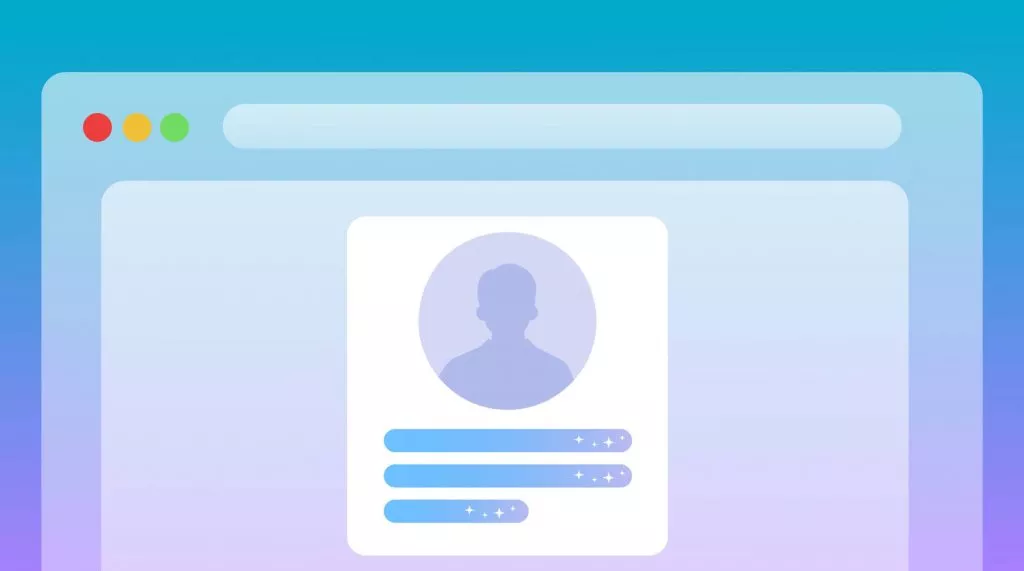

 Lizzy Lozano
Lizzy Lozano 

